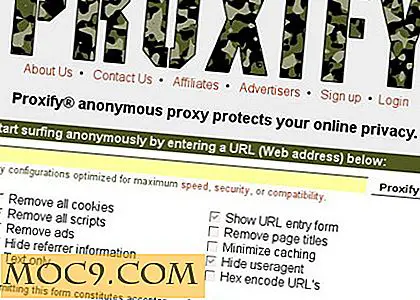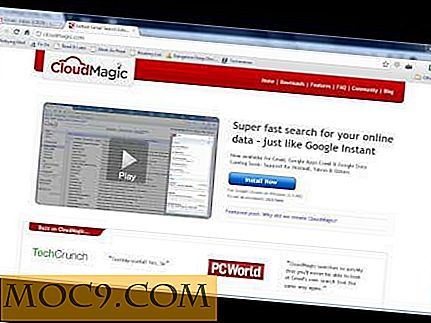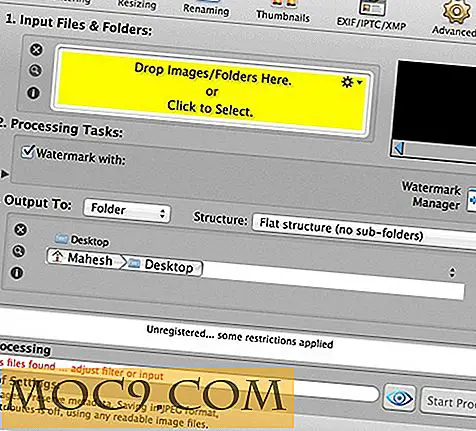Tự động lưu ảnh chụp màn hình của bạn vào Dropbox [Mac]
Một trong những tính năng yêu thích của tôi về Mac OS là khả năng chụp nhanh màn hình mà không cần bất kỳ phần mềm bổ sung nào. Như hầu hết các bạn có thể đã biết, bạn có thể nhấn “Shift + Command + 3” để chụp màn hình toàn bộ màn hình hoặc nhấn “Shift + Command + 4” để chọn một khu vực cụ thể của màn hình.
Tuy nhiên, Mac OS tự động lưu các ảnh chụp màn hình đó vào màn hình của bạn và tự động nối thêm tên tệp - “ Screen Shot [date] tại [time] .png “. GrabBox là một ứng dụng tiện dụng sẽ tự động lưu ảnh chụp màn hình của bạn vào thư mục Dropbox công cộng của bạn. Khi ảnh chụp màn hình được lưu, URL sẽ tự động được sao chép vào clipboard của bạn để chia sẻ.
Sử dụng
1. Tải GrabBox xuống, giải nén thư mục và kéo tập tin .app vào thư mục Ứng dụng của bạn.
2. Khi bạn lần đầu tiên bắt đầu GrabBox, bạn sẽ được thực hiện thông qua một quá trình thiết lập ban đầu. Bạn sẽ cần phải đi đến thư mục Dropbox công cộng của bạn, chọn một tập tin, và sao chép liên kết công cộng. Bạn cũng có thể chọn tự động khởi động GrabBox khi đăng nhập.

3. Khi bạn nhấp vào “OK”, cửa sổ đó sẽ đóng lại. Tiếp theo, bạn sẽ muốn kích vào biểu tượng thanh menu và vào "Preferences". Đây là nơi bạn tùy chỉnh GrabBox hơn nữa.

Những thứ bạn có thể tùy chỉnh bao gồm:
- Chọn để hiển thị GrabBox trong thanh menu hoặc thanh công cụ.
- Bật lời nhắc trước khi tải lên để bạn có thể thêm tên tùy chỉnh nếu muốn.
- Bật tên tệp ngẫu nhiên thay vì mặc định.
- Bật URL ngắn và chọn giữa 07.no hoặc bit.ly.
4. Để xem ảnh chụp màn hình của bạn, hãy nhấp vào biểu tượng thanh công cụ GrabBox và chọn “Duyệt tải lên.” Thư mục Ảnh chụp màn hình của bạn sẽ mở ra.
Đó là nó. Đơn giản vậy thôi.
GrabBox là một công cụ tuyệt vời cho bất kỳ ai chụp rất nhiều ảnh chụp màn hình gốc trên máy Mac của họ và muốn giữ cho máy tính để bàn luôn sạch sẽ. Nếu bạn đã thử nó, hãy cho chúng tôi biết suy nghĩ của bạn.